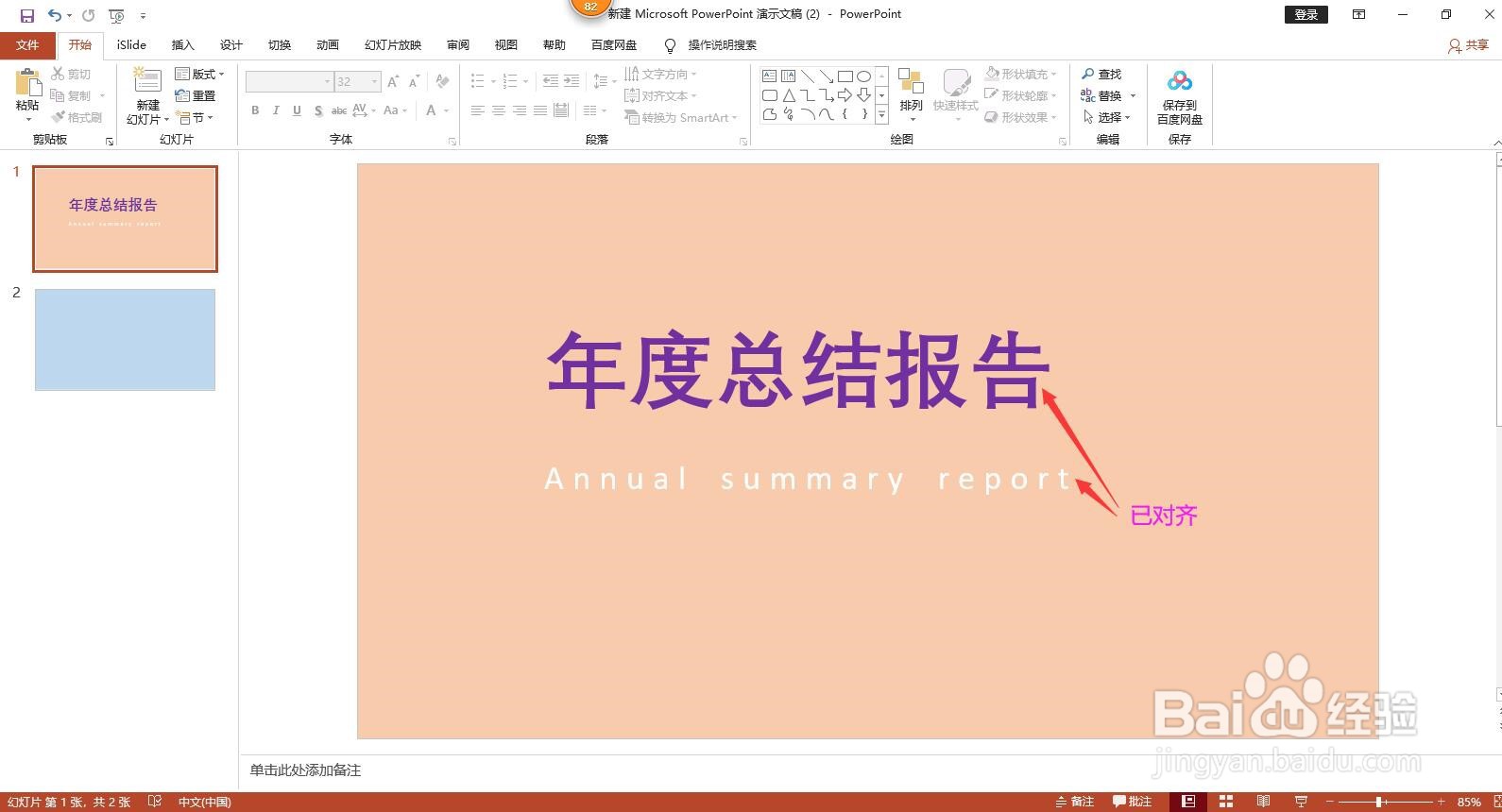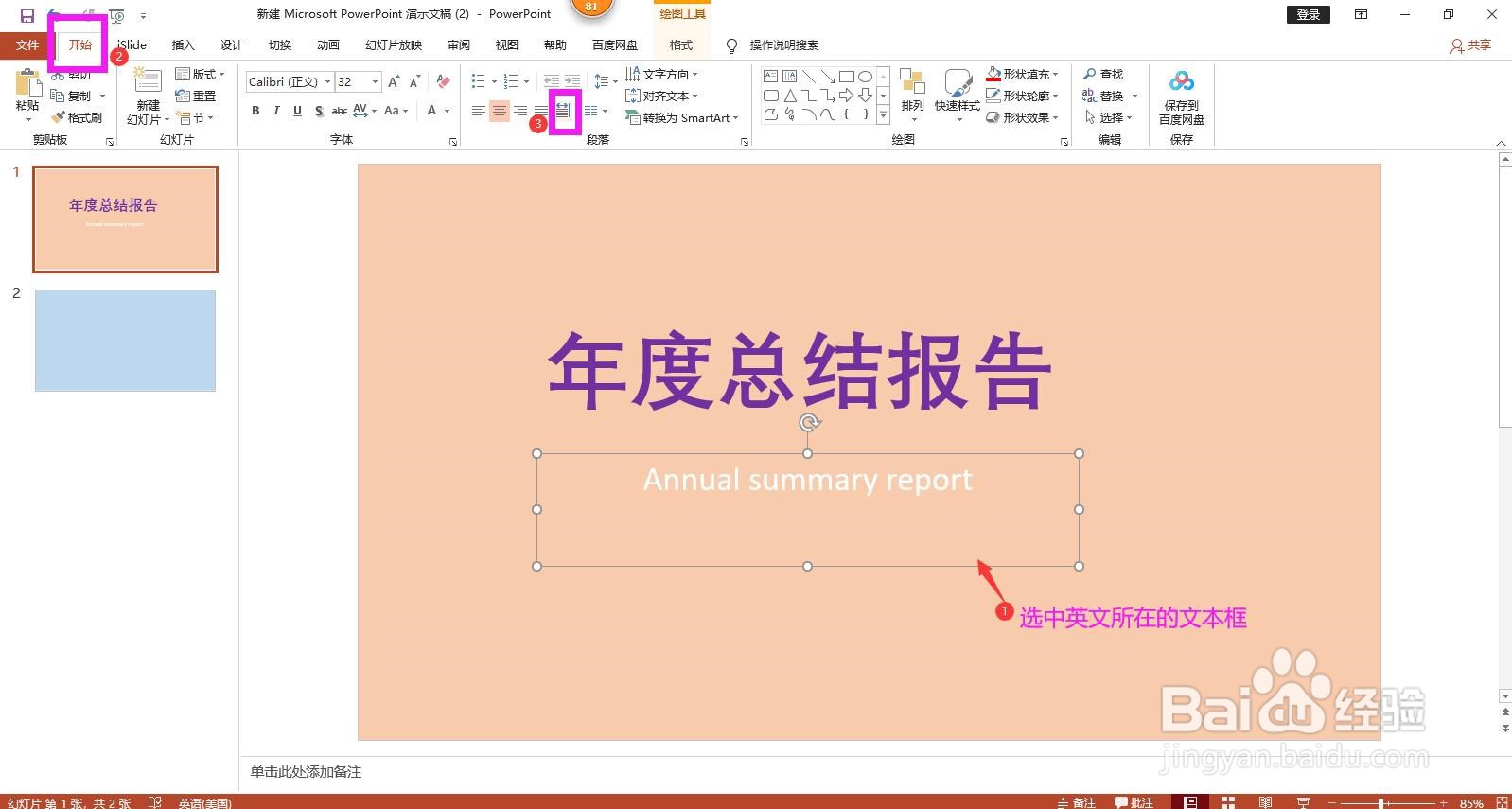1、全选汉字和英文所在的文本框,点击上方菜单栏上的开始,在绘图工具选项区域,点开“排列”下拉箭头。
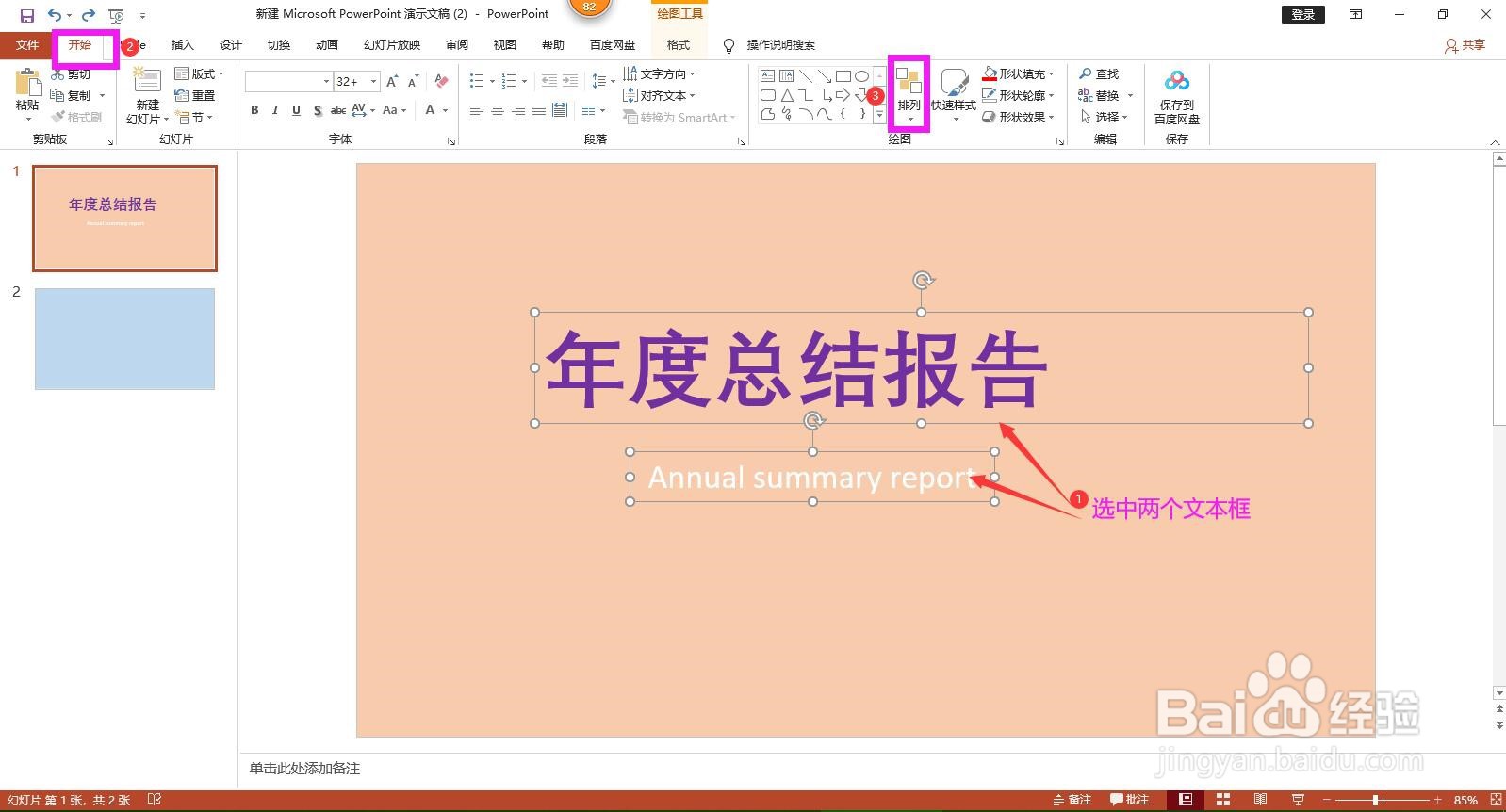
2、在排列下拉列表中选择“对齐”,在右侧出现的对齐选项中选择左对齐,将两个文本框左对齐。

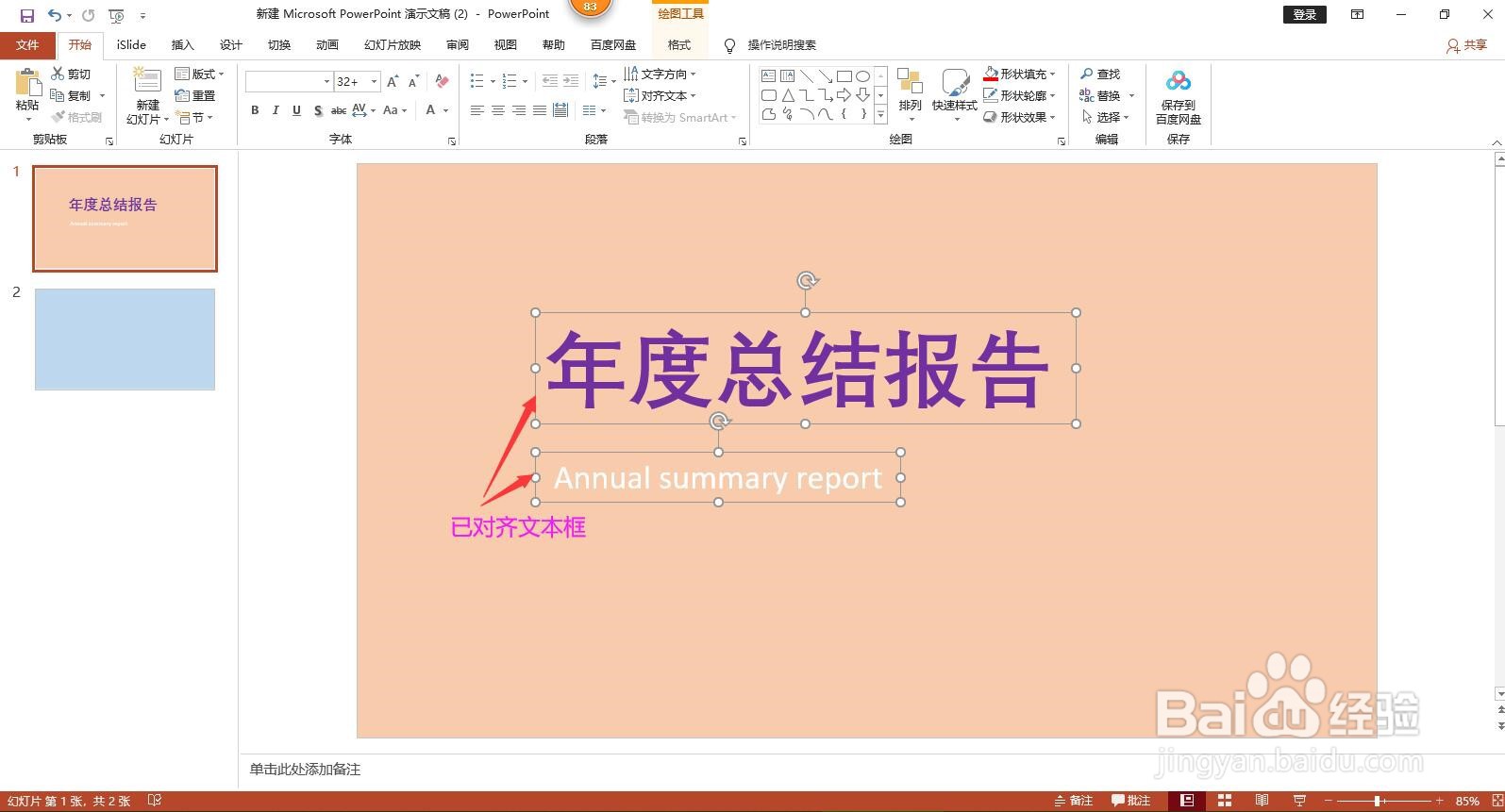
3、先选中英文所在的文本框,然后选择汉字所在的文本框,点击上方菜单栏上的Islide。
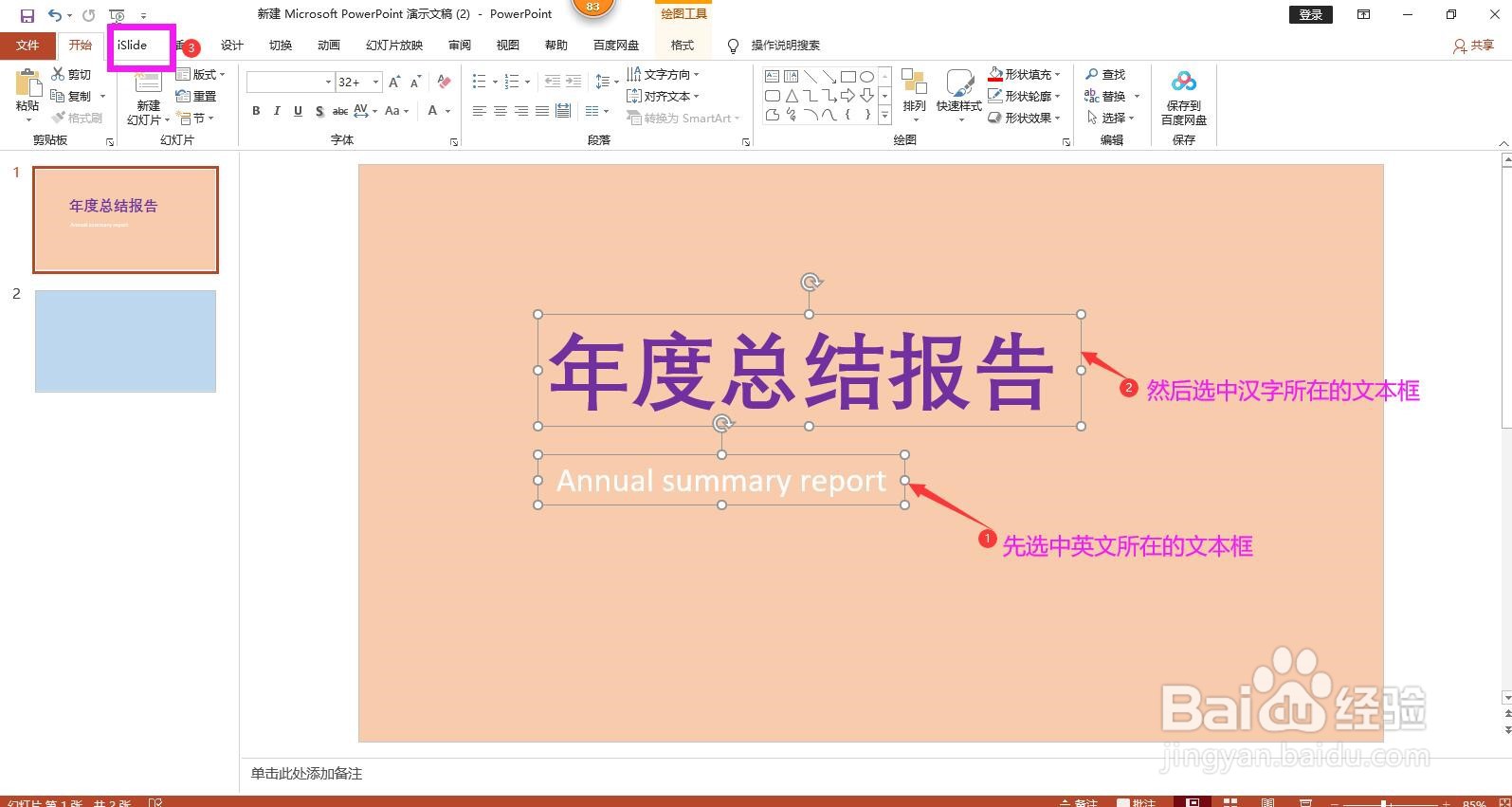
4、在Islide插件中点击“设计工具”,在右侧调出设计工具。

5、在右侧设计工具选项中选择“大小”工具选项区域中的“等大小”,即可将两个文本框设置为相同的大小。


6、选中英文所在的文本框,在开始菜单下的段落工具选项区域点击“分散对齐”图标,即可实现将英文和汉字调整为相同的长度。